皆さんは作業や勉強をするときにスターバックスを利用しますよね。
あの落ち着いた空間にいると、集中力がアップしたり作業が捗ったりしているかと思います。
でも、たまーにスタバの”WiFiが繋がらない”っていうことありませんか?
今日はスタバのWiFiに繋がらない時の対処法をご紹介します。

スタバのWiFiに繋がらないパターン
まず、スタバのWiFiに繋がらない現象には幾つかのパターンがあります。
- 1.WiFiに接続できているはずなのに、「△と!」になり繋がらない
- WiFiに繋がっているのにインターネットに接続できていない
中でもよく起きる、1のWiFiに接続できているはずなのに、「△と!」になり繋がらない現象の解決策から見ていきましょう。
1.WiFiに接続できているはずなのに、「△と!」になり繋がらない
TSUTAYAとスタバが併設している店舗によく見られる現象です。
現象
「パソコン、スマホを開きます。WiFiに接続を試みます(TSUTAYAWiFi)。繋がらない。」
WiFiの三角形のメークに、ビックリマーク(!)が表示されている。
解決方法は
・MacのDNSの設定をする
・WiFiの履歴を一度消して再接続
・店員さんに伝える(気を遣うが最強)
MacのDNS設定をする
一番最初に紹介します。こちらの方法で直すことができました。
手順の説明
①画面上部にあるナビゲーションバーから、WiFiのマークをクリックします。
下の方にある“ネットワーク環境設定を開く”をクリックします。
(画面左上にあるAppleのリンゴマーク→システム環境設定→ネットワークからでも開けます)
②このようなウィンドウが立ち上がるので、詳細をクリックします。
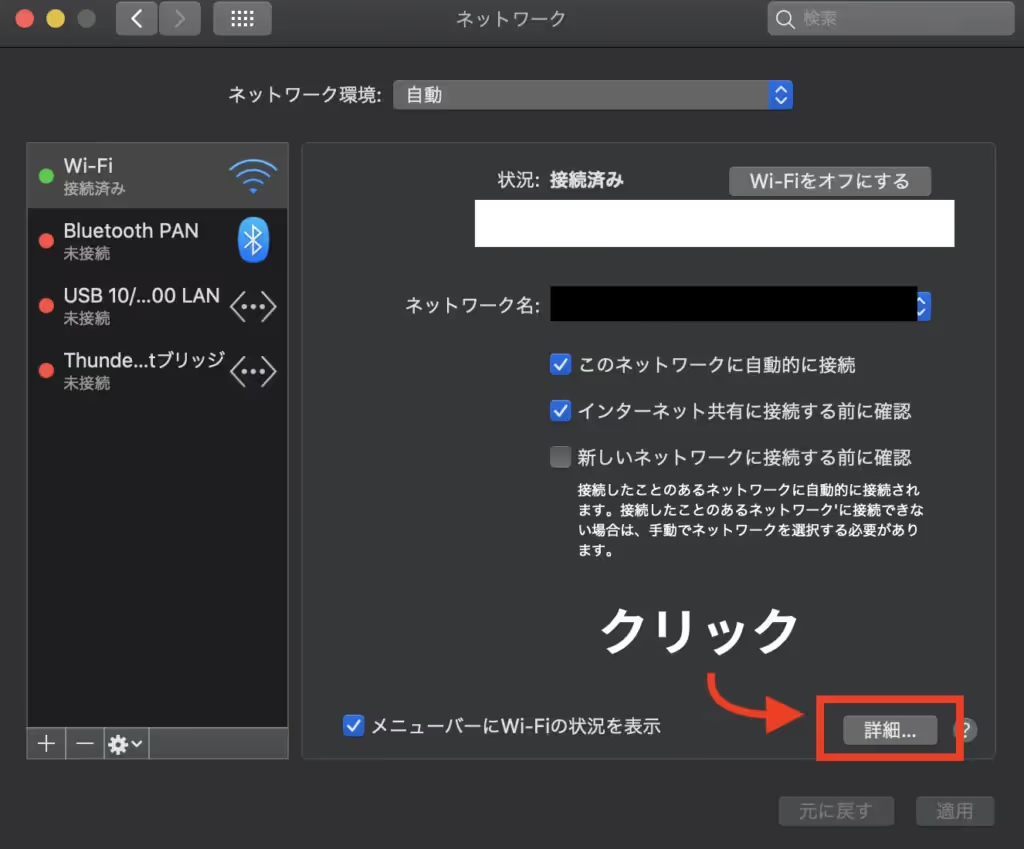
③DNSをクリックします。
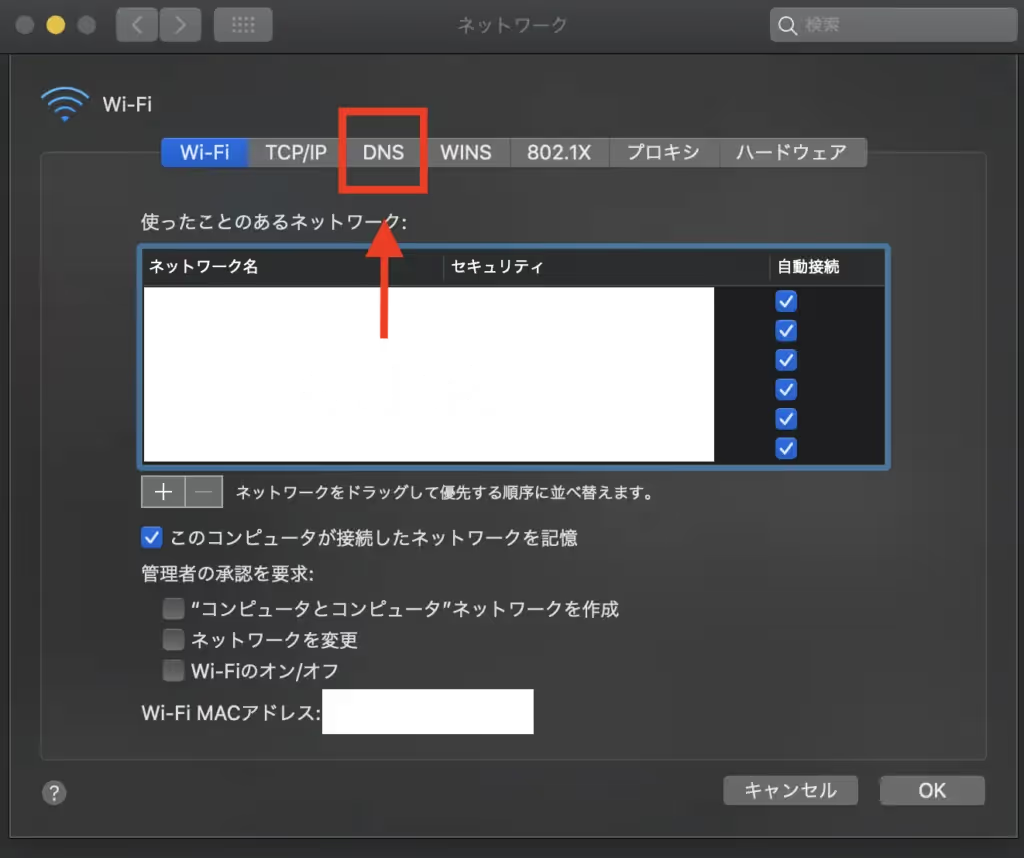
④DNSサーバの下にある、+マークをクリック
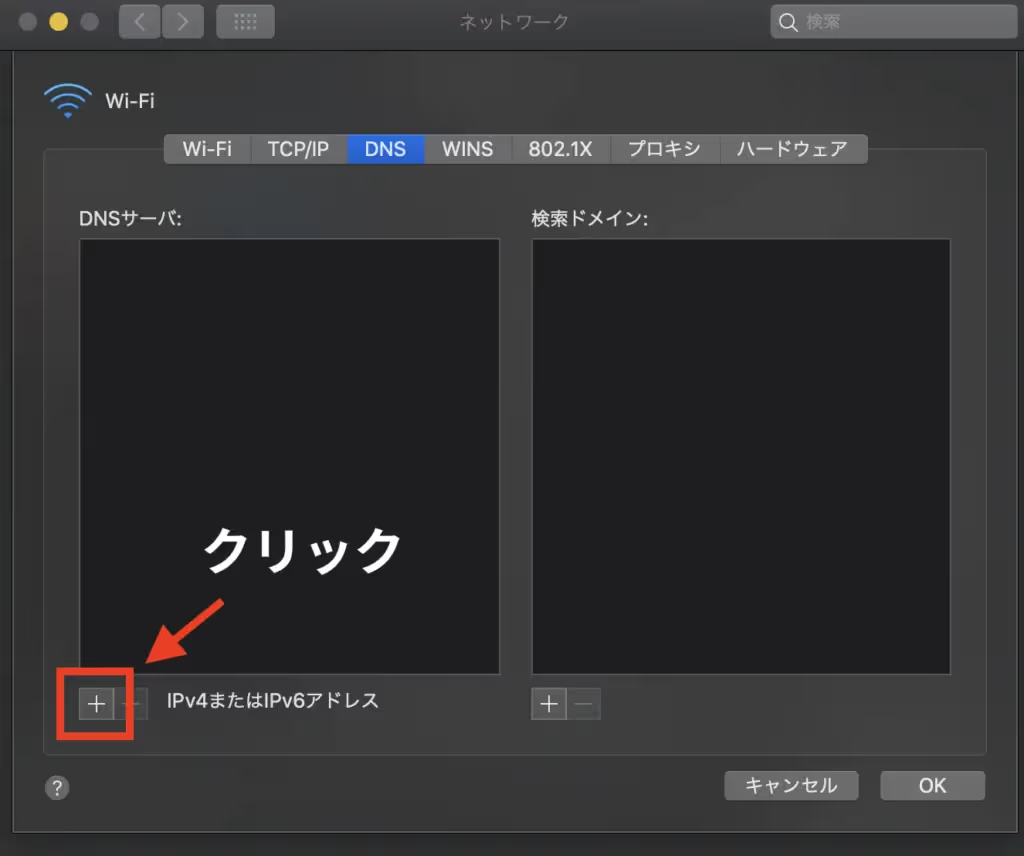
⑤すると0.0.0.0と自動的に入力がされるので、「8.8.8.8」に変更してください。
入力できたらOKをクリック。
これでスタバのWiFiに接続されるようになったと思います。
もしまだ接続されなかったら、次に紹介するWiFiの履歴を一度消して再接続を実施してみてください。
・WiFiの履歴を一度消して再接続
一度接続したWiFiは記録されていきます。
その記録を一度削除して、再び接続する方法です。
①画面上部にあるナビゲーションバーから、WiFiのマークをクリックします。
下の方にある“ネットワーク環境設定を開く”をクリックします。
(画面左上にあるAppleのリンゴマーク→システム環境設定→ネットワークからでも開けます)
②スタバのWiFiを選択して、ーをクリックすると画面からスタバWiFiが消えたと思います
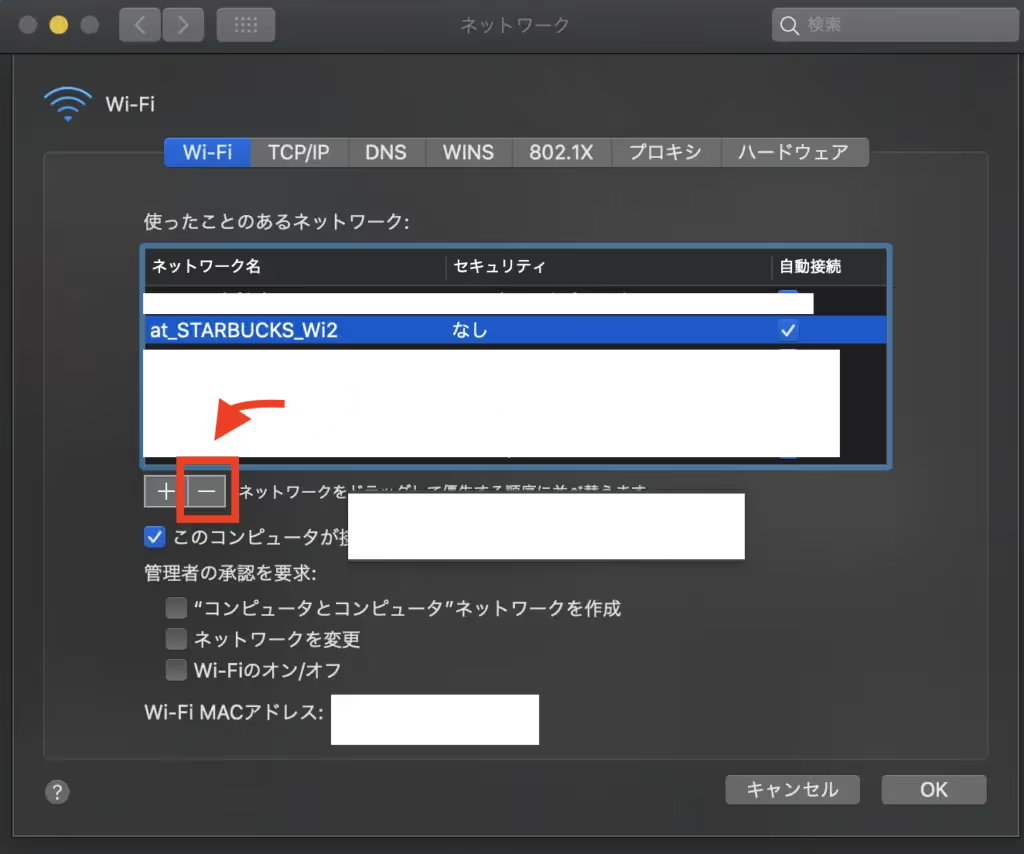
③戻って、スタバのWiFiに接続を試みます。
これでスタバのWiFiに接続できたはずです!
…えっ、まだ繋がらない?
大丈夫です。まだ方法はあります
最終手段です。
・店員さんに伝える

店員さんに伝えてください。
「スタバのWiFiが繋がらないです。助けてください。
申し訳ございませんがルーターを再起動して頂けますでしょうか」
すると心優しい神様のような店員さんが、ルーターの再起動をしてくれます。
実際、僕が働いている時もこのようにお客さんに言われたことがあります。
僕がお客さんでスタバを利用している時も、店員さんにお願いしているお客さんを見かけたことがあります。
まとめ
スタバのWiFiに接続されない時は、最初に紹介した
「1.WiFiに接続できているはずなのに、「△と!」になり繋がらない」の解決策を試してください。
これで解決できるのがほとんどだと思います。
中でもDNSの設定をする方法が特に治る可能性が高いです。
そして、最終手段は店員さんにお願いをする。ですね。
スタバの店員さんにお願いしに行く時は、しっかりとマナー良くお願いしに行って下さいね。
そしてもしそれでも直らなかったら、家で作業しましょう!作業するならガストもオススメですよ



.avif)








